Včasih lahko pisanje izraza skrbi. Vendar pa graditelj izrazov to precej olajša. Izrazi imajo veliko komponent ali »premikajo se dele«: funkcije, operatorji, konstante, identifikatorji in vrednosti. Z graditeljem izrazov lahko hitro poiščete te komponente in jih natančno vstavite. Graditelja izrazov lahko uporabite na dva načina: uporabite polje »Graditelj izrazov«, ki je morda vse, kar potrebujete, ali pa uporabite razširjen graditelja izrazov, ko je vaš izraz bolj zapleten.
V tem članku
Po prvi stvari, kako jo poiščem?
Čeprav je graditelj izrazov na voljo na številnih mestih v Accessu, je najbolj dosleden način prikaza polje z lastnostmi, ki uporablja izraz, na primer Vir kontrolnika ali Privzeta vrednost, in nato kliknite Graditelj izrazov 
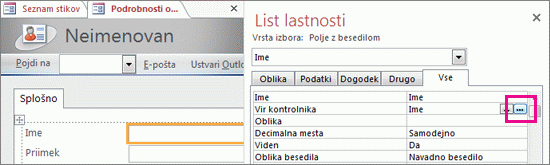
V makru kliknite gumb 
Namig Če vidite besedo izraz v meniju , jo lahko kliknete, da zaženete graditelja izrazov.
Oglejte si, kako deluje
V tem videoposnetku je prikazano, kako z graditeljem izrazov ustvarite skupni izraz za izračunano polje.

Uporaba polja »Graditelj izrazov«
S poljem »Graditelj izrazov« lahko hitreje in natančneje ustvarite izraze s pametnimi orodji in informacijami, ki so občutljive na kontekst. Če vidite razširjen graditelja izrazov, kliknite Manj >> , da preprosto prikažete polje Graditelj izrazov.
IntelliSense in hitri namigi
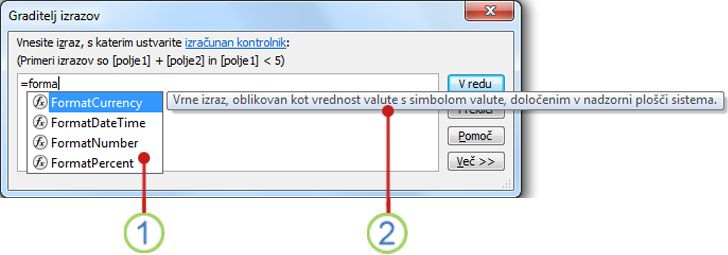
1 IntelliSense dinamično prikaže možne funkcije in druge identifikatorje med vnašanjem izraza.
Takoj ko začnete vnašati ime identifikatorja ali funkcije, IntelliSense prikaže spustni seznam možnih vrednosti. Lahko nadaljujete z vnašanjem ali pa dvokliknete pravilno vrednost na seznamu, da jo dodate v izraz. Lahko pa uporabite puščični tipki navzgor in navzdol, da izberete želeno vrednost, nato pa pritisnite TAB ali ENTER, da jo dodate v izraz. Če na primer začnete vnašati besedo »Oblika«, so na seznamu IntelliSense prikazane vse funkcije, ki se začnejo z »Oblika«.
Namig Če želite skriti spustni seznam IntelliSense, pritisnite tipko ESC. Če ga želite znova prikazati, pritisnite CTRL + PRESLEDNICA.
2 Hitri namigi prikažejo kratek opis izbranega elementa.
Ko je prikazan seznam IntelliSense, se desno od trenutno izbranega elementa prikaže kratek opis ali hitri namig. Prvi element seznama je privzeto izbran, vendar lahko izberete kateri koli element na seznamu za ogled njegovega hitrega namiga. S hitrim namigom ugotovite namen funkcije ali kakšen je kontrolnik oz. kakšne so lastnosti elementa.
Hitre informacije in pomoč
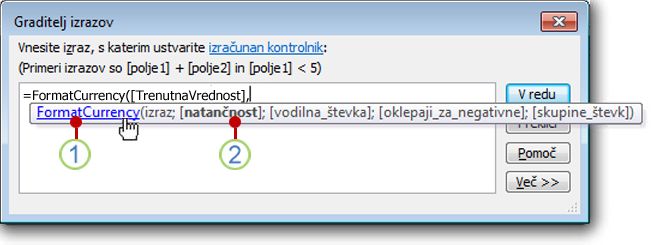
1 S hitrimi informacijami lahko prikažete sintakso funkcije in kliknete ime funkcije, da odprete temo pomoči o funkciji.
Med vnašanjem funkcije v izraz funkcija »Hitre informacije« prikaže sintakso funkcije, tako da točno veste, kateri argumenti so zahtevani za funkcijo.
2 Izbirni argumenti so znotraj oglatih oklepajev ([]). Argument, ki ga trenutno vnašate, je prikazan kot krepko besedilo. Ne zamenjujte oglatih oklepajev, ki označujejo izbirne argumente, z oglatimi oklepaji, ki obdajajo identifikatorje v dejanskem izrazu.
Uporaba razširjenega graditelja izrazov
Z razširjenega graditeljem izrazov lahko poiščete in vstavite funkcije, operatorje, konstante in identifikatorje (na primer imena polj, tabele, obrazce in poizvedbe), prihranite čas in zmanjšate napake. Če je prikazano le polje Graditelj izrazov, kliknite Več >> , da si ogledate razširjen graditelja izrazov.
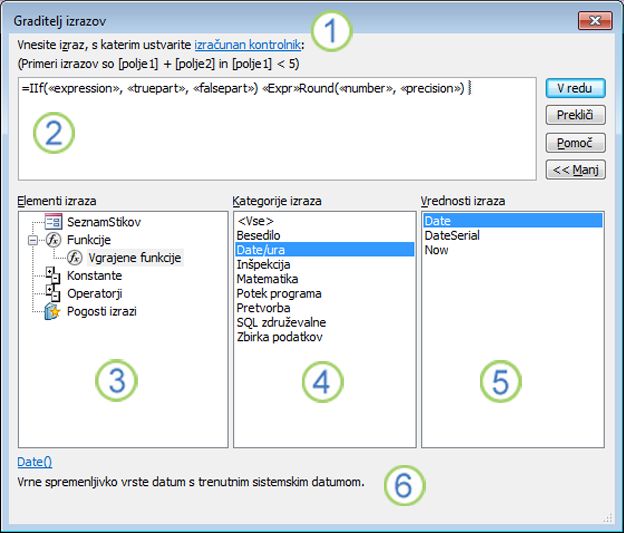
1 Uporabite navodila in povezavo »Pomoč«, da pridobite informacije o kontekstu, v katerega vnašate izraz.
2 V polje Graditelj izrazov vnesite izraz tukaj ali pa samodejno dodajte elemente izraza tako, da dvokliknete elemente na spodnjih seznamih. Ti seznami delujejo skupaj kot hierarhija in vam pomagajo prikaz na ravni z več podrobnostmi do želene komponente izraza.
3 Na seznamu Elementi izraza kliknite vrsto elementa, da si ogledate kategorije na seznamu Kategorije izraza .
Na seznamu Elementi izraza so prikazani elementi najvišje ravni, ki so na voljo za ustvarjanje izraza, kot so predmeti zbirke podatkov, funkcije, konstante, operatorji in pogosti izrazi. Vsebina tega seznama se razlikuje glede na kontekst, v katerega ste trenutno. Če na primer vnesete izraz v lastnost Vir kontrolnika obrazca, seznam vsebuje drugačne elemente, kot če vnašate izraz v lastnost Veljavnostno pravilo tabele.
Namig Če želite uporabiti vnaprej ustvarjene izraze, vključno s prikazom številk strani, trenutnega datuma ter trenutnega datuma in ure, izberite Pogosti izrazi.
4 Na seznamu Kategorije izraza kliknite kategorijo, da si ogledate njene vrednosti na seznamu Vrednosti izraza . Če na seznamu Vrednosti izraza ni nobene vrednosti , dvokliknite element kategorije, da ga dodate v polje Graditelj izrazov.
Seznam Kategorije izraza vsebuje določene elemente ali kategorije elementov za izbor, ki ga izberete na seznamu Elementi izraza. Če na primer na seznamu Elementi izraza kliknete Vgrajene funkcije, so na seznamu Kategorije izraza prikazane kategorije funkcij.
5 Na seznamu Vrednosti izraza dvokliknite vrednost, da jo dodate v polje Graditelj izrazov.
Na seznamu Vrednosti izraza so prikazane vrednosti, če so na voljo, za elemente in kategorije, ki ste jih prej izbrali. Če ste na primer kliknili Vgrajene funkcije na seznamu Elementi izraza in nato klikli kategorijo funkcije na seznamu Kategorije izraza, seznam Vrednosti izraza prikaže vse vgrajene funkcije za izbrano kategorijo.
6 Če si želite ogledati pomoč in informacije o izbrani vrednosti izraza, kliknite povezavo, če je na voljo.
Primer po korakih
V spodnjem primeru je prikazano, kako uporabite elemente izraza, kategorije in vrednosti v razširjenem graditelju izrazov za ustvarjanje izraza.
-
Kliknite elemente na seznamu Elementi izraza, na primer Funkcije, in nato vgrajene funkcije.
-
Kliknite kategorijo na seznamu Kategorije izraza , na primer Potek programa.
-
Dvokliknite element na seznamu Vrednosti izraza , na primer IIf , ki je dodan v polje Graditelj izrazov:
IIf (<<expression>>, <<truepart>>, <<falsepart>>)
Besedilo označbe mesta označujejo kotni oklepaji (<< >>).
-
Zamenjajte morebitno besedilo označbe mesta z veljavnimi vrednostmi argumenta. Vrednosti lahko vnesete ročno ali pa nadaljujete, da izberete element s treh seznamov.
-
Če si želite ogledati temo pomoči, ki vsebuje več informacij o veljavnih argumentih za funkcijo, izberite funkcijo na seznamu Vrednosti izraza in nato kliknite povezavo na dnu graditelja izrazov.
-
Če izraz vsebuje druge elemente, jih lahko ločite s to označbo mesta:
<<Expr>>
Zamenjajte to označbo mesta, da bo celoten izraz veljaven.










